Hvordan fikse Valorant Graphics Driver har krasjet feil?
I denne artikkelen vil vi prøve å løse feilen "Tom plass i bildeminnet mens de setter inn tekstur"-feilen som Valorant-spillere møter mens de kjører spillet.

Valorante spillere erbegrenset fra å få tilgang til spillet ved å støtepå feilen «Mont forbildeminne mens de setter inn tekstur» mens de kjører spillet. Hvis du står overfor et sliktproblem, kan du finne en løsning ved å følge forslagene nedenfor.
Hva er Valorant Graphics Driver Crashed Error?
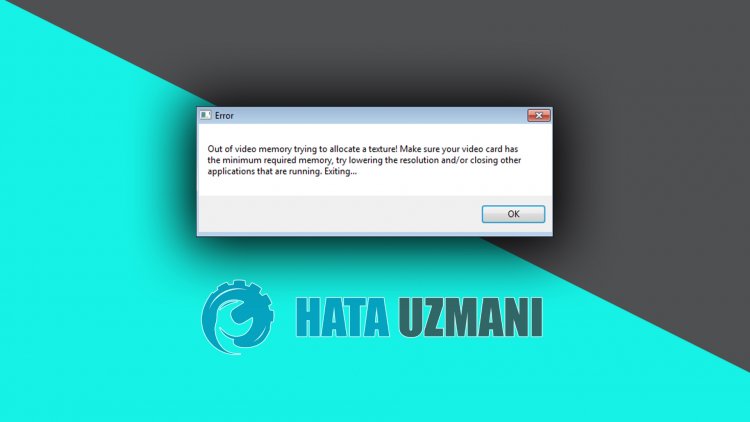
Selv om denne feilen vanligvis er forårsaketav skjermkortet, kan vi støtepå et sliktproblempå grunnav mangeproblemer. Antivirusprogrammetblokkerer spillet kan føre tilat vi støterpå et sliktproblem. For dette vil viprøve å løseproblemet ved å gi deg noen forslag.
Hvordan fikser jeg Valorant Graphics Driver Crashed-feil?
Vi kan løseproblemet ved å følge forslagene nedenfor for å fikse denne feilen.
1-) Avinstaller grafikkdriver
Vi kan løseproblemet ved å fjerne grafikkdriveren fra datamaskinen og følge trinnene nedenfor.
- I startskjermbildet skriver du «Enhetsbehandling» og åpner det.
- Utvid «Skjermadaptere» i vinduet som åpnes, og høyreklikkpå grafikkdriveren.
- Avinstaller grafikkdriveren ved å klikke "Avinstaller enhet" i det oppførtealternativet.
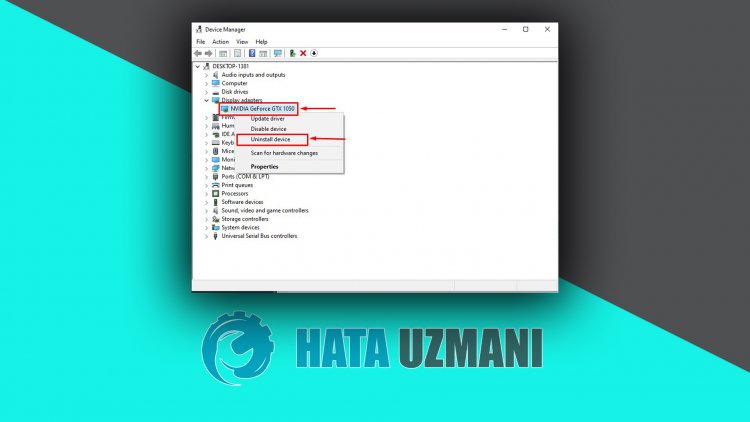
Etterat du har utført denne operasjonen, kan du sjekke omproblemet vedvarer ved å følge trinnene nedenfor.
2-) Oppdater grafikkortdriveren
I slike kontinuitetsproblemer kan vi støtepå en oppdateringsfeil i grafikkortet. For dette må vi oppdatere grafikkortet. Hvis du er klar, la oss komme i gang.
Forbrukere med Nvidia grafikkort;
- Førstavalt, Nvidia-selskapets Geforce Erfaring Vi må laste ned og installereprogrammet.
- Etter nedlastings- og installasjonsprosessen åpner viprogrammet vårt og åpner Drivere-menyen ovenfor.
- Last ned oppdateringen vår ved å klikkepå Last ned-knappen som vises ovenfor.
- Etterat nedlastingen er fullført, la oss utføre installasjonsprosessen ved å klikkepå hurtiginstallasjonsknappen.
- Start datamaskinenpå nytt etterat denneprosessen er fullført.
Forbrukere med AMD grafikkort;
- Utgittav AMD-selskapet AMD Radeon Software Vi må laste ned og installereprogrammet.
- Etter å ha utført nedlastings- og installasjonsprosessen, åpner viprogrammet vårt og klikkerpå Se etter oppdateringer-knappen under driver- ogprogramvaremenyen til høyre, og sjekker om skjermkortet vårt er oppdatert.
- Du kan starte datamaskinenpå nytt ved å utføre oppdateringen.
Etter å ha oppdatert grafikkdriveren og startet datamaskinenpå nytt, kan viprøve å åpne Valorant-spillet.
3-) Slåavantivirusprogrammet
Deaktiver ethvertantivirusprogram dubruker, eller slett det helt fra datamaskinen. Hvis dubruker Windows Defender, deaktiver den. For dette;
- Skriv "virus- og trusselbeskyttelse" i startskjermen for søk og åpne den.
- Klikk deretterpå «Administrer innstillinger».
- Sanntidsbeskyttelse til.
Etter dette, la oss slåavannen løsepengevarebeskyttelse.
- Åpne startsøkskjermen.
- Åpne søkeskjermen ved å skrive inn Windows-sikkerhetsinnstillinger.
- Klikkpåalternativet Virus- og trusselbeskyttelsepå skjermen som åpnes.
- Klikkpåalternativet Ransomware Protection i menyen.
- Slåav Kontrollert mappetilgangpå skjermen som åpnes.
Etter å ha utført denne operasjonen, må vi legge til Valorant-spillfiler som unntak.
- Skriv "virus- og trusselbeskyttelse" i startskjermen for søk og åpne den.
- Innstillinger for virus- og trusselbeskyttelse klikker du Administrer innstillinger og deretter Ekskluderinger velger du Legg til eller fjern ekskluderinger.
- Legg til en ekskludering, og velg deretter Valorant spillmappen.
Etter denneprosessen lukker du Valorant-spillet helt ved hjelpav en oppgavebehandler ogprøver å kjøre Valorant-spilletpå nytt. Hvisproblemet vedvarer, la oss gå videre til vårt neste forslag.
4-) Åpne fra grafikkortdriver
Du kan sjekke omproblemet vedvarer ved å kjøre CS:GO-spillet viaprogramvaren Geforce Experience eller AMD Radeon Software nevnt ovenfor. Siden dette åpnes gjennom skjermkortbehandlingsprogrammet, kan det hjelpe oss med å løse slikeproblemer.
